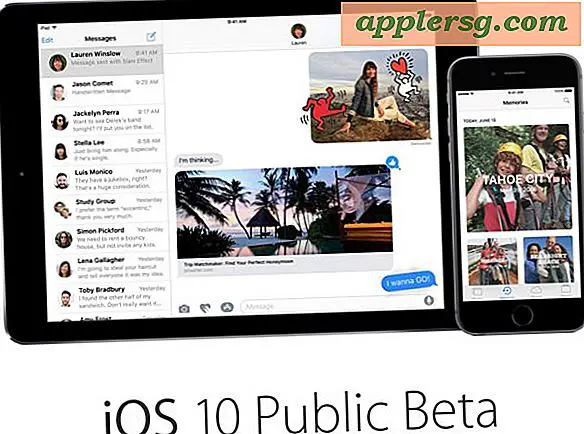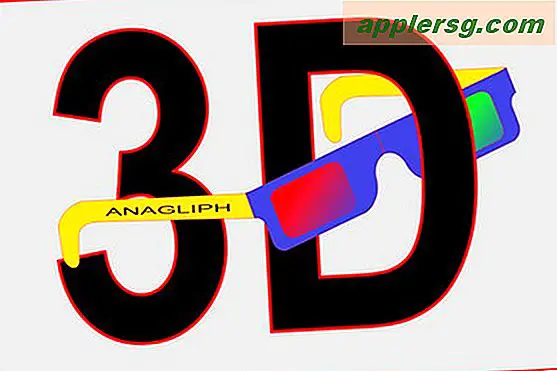Fix Time Machine Når du sitter fast på "Forbereder sikkerhetskopiering" i Mac OS X
 Time Machine er uten tvil den enkleste måten å holde regelmessig og pålitelig sikkerhetskopiering av en Mac, og vanligvis starter og starter automatiske sikkerhetskopier uten noen hendelse. På noen sjeldne anledninger kan Time Machine bli sittende fast * på "Preparing Backup" -trinnet for en utrolig lengre tid, noe som fører til at en sikkerhetskopiering aldri starter, enn si ferdig. Det er disse mislykkede backupforsøkene som vi ser etter å rette opp her.
Time Machine er uten tvil den enkleste måten å holde regelmessig og pålitelig sikkerhetskopiering av en Mac, og vanligvis starter og starter automatiske sikkerhetskopier uten noen hendelse. På noen sjeldne anledninger kan Time Machine bli sittende fast * på "Preparing Backup" -trinnet for en utrolig lengre tid, noe som fører til at en sikkerhetskopiering aldri starter, enn si ferdig. Det er disse mislykkede backupforsøkene som vi ser etter å rette opp her.
Vi bør påpeke at hvis du ikke har sikkerhetskopiert en Mac om en stund, si noen måneder, er det normalt for "Preparing Backup" -fasen i Time Machine å ta en stund for å samle data før begynnelsen, spesielt hvis du har en stor stasjon til sikkerhetskopiering. Det som ikke er normalt er at forberedelsesbackup-scenen tar 12-24 timer, blir fast i det stadiet over natten eller hele dagen lang, for eksempel (med mindre du har noen virkelig absurd mengde diskplass, så kan det ta så lang tid og være normal).
Uansett, det er viktig å ha konsekvent og pålitelig sikkerhetskopiering, så vi kan fikse dette bestemte Time Machine-problemet i OS X.
Slik løser du en fast "Preparing Backup" Problem i Time Machine for Mac
Vi gjennomgår en feilsøkingsprosess for flere trinn for å løse det forberedende sikkerhetsproblemet og få Time Machine til å arbeide i Mac OS X igjen.

La oss begynne:
Stopp feilsøkingen for sikkerhetskopiering for tiden før du begynner
Det første du må gjøre er å stoppe det feilsøkte sikkerhetskopieringsforsøket mens det sitter fast på "forberede backup", dette er enkelt nok:
- Åpne innstillingspanelet "Time Machine" i System Preferences (komme dit fra Apple-menyen eller Time machine-menyen)
- Klikk på det lille ikonet (x) til sikkerhetskopieringsforsøket stopper

Når fremdriftslinjen forsvinner og det ikke lenger sier "Forbereder sikkerhetskopiering ...", er det bra å starte feilsøkingsprosessen som er beskrevet nedenfor.
1: Papirkurv "inProgress" -filen
Nå som sikkerhetskopien er stoppet, er det første som skal gjøres, å plassere Time Machine-plassholderfilen som finnes på sikkerhetskopieringsdisken:
- Åpne Time Machine-stasjonen i Finder og naviger til mappen "Backups.backupd"
- Åpne mappen i Backups.backupd som er navnet på den nåværende Mac som sitter fast ved forberedelsen
- Sett denne katalogen i "Listevisning" og sorter etter "Date Modified", eller bare søk i mappen for en fil med filtypen ".inProgress".
- Slett filen "xxxx-xx-xx-xxxxxx.inProgress"

.inProgress-filen er alltid i form av xxxx-xx-xx-xxxxxx.inProgress, hvor de første 8 sifrene er årsmånededag (dato) og de neste 6 eller så tallene er tilfeldige tall, etterfulgt av inProgress filutvidelse.
Bare søppel den filen, den skal være omtrent 3kb eller så.
2: Start på nytt med Time Machine Drive Connected
Deretter gir Macen en god gammeldags omstart mens Time Machine-stasjonen er koblet til Macen, og du får se hvorfor det betyr noe i et øyeblikk:
- Trekk ned Apple-menyen og velg "Start" på nytt.
- Når du har startet opp, la Spotlight løpe helt (du kan enten bare vente det eller se mdworker, fru og relaterte prosesser i Activity Monitor)
Dette burde få OS X til å indeksere den vedlagte Time Machine-stasjonen hvis det trengs, noe som kan komme i veien for Time Machine-sikkerhetskopiering på riktig måte, slik at datamaskinen blir sittende fast på "Forbereder sikkerhetskopiering" i svært lang tid. Selv om stasjonen nylig er indeksert av Spotlight, synes en omstart fortsatt å være nødvendig, om du vil løse hvilke problemer som oppstår med backupd eller ikke.
3: Start en sikkerhetskopiering som vanlig
 Nå som Macen har startet på nytt med Time Machine-stasjonen, kan du starte en sikkerhetskopiering av deg selv. Den enkleste måten å gjøre dette på er via ikonet Time Machine eller Systemvalg:
Nå som Macen har startet på nytt med Time Machine-stasjonen, kan du starte en sikkerhetskopiering av deg selv. Den enkleste måten å gjøre dette på er via ikonet Time Machine eller Systemvalg:
- Trekk ned Time Machine-ikonet og velg "Back Up Now"
Du vil fortsatt se en "Forbereder backup ..." -melding, men den bør være borte innen noen få minutter, avhengig av størrelsen på harddisken, hastigheten på Macen og størrelsen på sikkerhetskopien som skal gjøres. På dette tidspunktet vil Time Machine-sikkerhetskopien fortsette som forventet, så bare la det løpe, og du er god til å gå igjen.
* For de som liker å bli teknisk, når "forbereder sikkerhetskopiering" sitter fast, gjør den faktiske "backupd" -prosessen vanligvis ingenting, uten diskaktivitet eller CPU-bruk vist fra Activity Monitor, fs_usage og opensnoop. Ganske litt avansert, men disse verktøyene viser en endelig måte å demonstrere dette bestemte problemet og oppløsningen på.